

Escrito por Adela D. Louie, Última actualización: 7 de febrero de 2018
Cómo desbloquear su dispositivo (teléfono Android) con una pantalla rota, aquí le brinda una guía completa.
Hoy en día, todos los teléfonos inteligentes tienen una pantalla táctil, y romperlos puede hacer que la gente se preocupe de cómo desbloquear sus teléfonos con una pantalla rota. La mayoría de la gente probablemente pensaría que podría ser muy imposible usar sus teléfonos inteligentes cuando la pantalla táctil se ha roto, que ni siquiera pueden desbloquearla y, por lo tanto, la gente también piensa que es posible que no vuelva a usar su teléfono roto. En este punto, es muy importante encontrar una manera de desbloquear su dispositivo con una pantalla rota, y aquí hay algunas formas sencillas de cómo podría hacerlo.
Parte 1. Desbloquee el teléfono Android con la pantalla rota a través de un mouse USB y un adaptador OTG (sobre la marcha)Parte 2. Uso de su cuenta Samsung para desbloquear un teléfono Android con pantalla rotaParte 3. Uso de Android Debugging Bridge (ADB) para desbloquear un teléfono Android con pantalla rotaParte 4. Guía de video: ¿Cómo recuperar datos del teléfono Android con la pantalla rota?Parte 5. Conclusión
Este método se utiliza si ha habilitado la depuración USB en su dispositivo anteriormente. También necesitará su dispositivo Android con el que está tratando, un mouse USB y un adaptador OTG (adaptador para llevar). Para estar seguro de que su dispositivo Android puede funcionar con un mouse USB a través de su adaptador USB, verifique aquí en este enlace: http://www.corsair.com/landing/otg-compatibility-list. Siempre es mejor idea que revises los recursos primero si puedes hacerlo en tu dispositivo Android para que no pierdas tiempo ni esfuerzo. Además, asegúrese de que su dispositivo Android tenga suficiente batería para todo el proceso.
Uso de un mouse USB y el adaptador OTG para desbloquear la pantalla rota de Android

A través de un mouse USB y un adaptador OTG para desbloquear la pantalla rota de Android
Si por casualidad está utilizando un dispositivo Samsung, entonces este método es para usted. Esta es una forma muy confiable para desbloquear su dispositivo Samsung que tiene una pantalla rota o que no responde en algún momento. Para usar esto, debe haber registrado su dispositivo Samsung en su cuenta Samsung. Si tiene la suerte de haber hecho el registro de su dispositivo en su cuenta de Samsung, entonces no hay dudas para usted. Siga los pasos a continuación para desbloquear su dispositivo Samsung con una pantalla rota.
Uso de su cuenta Samsung para desbloquear el teléfono Android con pantalla Bricked
Más sobre cómo recuperar datos del teléfono roto de Samsung:
Samsung Broken Screen, Cómo recuperar datos
Cómo recuperar contactos rotos del dispositivo Samsung Galaxy
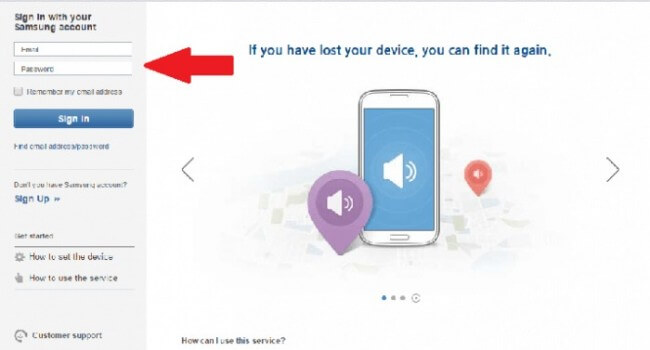
Uso de su cuenta de Samsung para desbloquear dispositivos Android de pantalla enriquecida
También necesitará conectar su dispositivo Android roto a su computadora Mac o Windows. Este método es la forma más eficaz de desbloquear su dispositivo Android con una pantalla rota. Sin embargo, solo encontrará un problema al usar este método si no pudo habilitar la depuración USB en su dispositivo Android. Este método ADB sirve para hacer un puente entre su dispositivo y su computadora para que pueda desbloquear su teléfono Android con una pantalla rota. Siga los pasos a continuación para usar el puente.
El hecho de que no pueda desbloquear un teléfono Android con una pantalla rota realmente es muy frustrante porque todos sabemos que tener este problema nos hará no usar más nuestro teléfono Android. Pero todo gracias a los métodos mencionados anteriormente, ahora es posible desbloquear su teléfono Android con una pantalla rota. Intenta hacer lo que sea adecuado para ti o lo que creas que es fácil de usar.
Una vez que tenga éxito con cualquiera de los métodos mencionados anteriormente, asegúrese de que inmediatamente copia de seguridad de todos sus datos importantes desde su teléfono Android porque nunca sabrá si en el futuro, podría necesitar realizar un restablecimiento de fábrica o comprar un nuevo teléfono. Hacer una copia de seguridad de todos sus datos será mucho más fácil para usted en caso de que tenga un nuevo teléfono Android y desee transferir todos sus datos del dispositivo antiguo al nuevo.
Comentario
Comentario
Extracción de datos de Android rotos
Extraiga datos de un teléfono Android defectuoso y repare un teléfono de ladrillo.
descarga gratuitaHistorias de personas
/
InteresanteOPACO
/
SIMPLEDificil
Gracias. Aquí tienes tu elección:
Excellent
Comentarios: 4.4 / 5 (Basado en: 80 El número de comentarios)